Система начинает копировать информацию о разделах и данных с главного диска на второй диск, в точности перенося постоянные данные главного диска на второй. Этот процесс может занять приблизительно 30 минут. После того, как копирование завершено, система начинает создавать динамическую копию ведущего диска на жестком диске, и терминал показывает следующую информацию:
117894+1 records in
117894+1 records out
dd #
have mounting
ASE-12_0 T2000DBServer.007 T2000DBServer.002 config
......
Before the next step, you must be sure that the directory /mirror has existed!!
Ok! The directory /mirror already exists!
The LANG is:
c
Create physical files for the mirror…
Start to dynamically mirror Page 15360 of the logic equipment “master”.
Page …………….Page 512 is being mirrored...
.....
The entire installation ends. Press the ENTER key to restart the computer.
Создание резервной копии занимает приблизительно 3 часа. Вмешательство оператора не требуется.
Создав резервную копию диска, нажмите клавишу <Enter> для перезагрузки системы и продолжения установки.
2.3.11 Перезагрузить компьютер
(1) Зарегистрируйтесь в операционной системы как пользователь t2000. Пароль - t2000.
(2) При первой регистрации в операционной система под именем t2000 система попросит Вас выбрать рабочий стол по умолчанию. Выберите обычную среду для стола (Common desk environment – CDE).
2.3.12 Создать ярлыки Сервера и Клиента
& Примечание:
Создав ярлыки для программ клиента и сервера T2000, Вы облегчите себе запуск T2000.
Чтобы объяснить, как создавать ярлыки возьмём, например, программу клиента [/T2000/client/t2000client]. То же самое можно сделать с ярлыком для программы сервера [/T2000/server/pcs].
(1) Щелкнуть правой клавишей на свободном месте рабочего стола, чтобы выбрать [program/Application…] и войти в окно диалога, показанное на рис. 2.3.12-1.
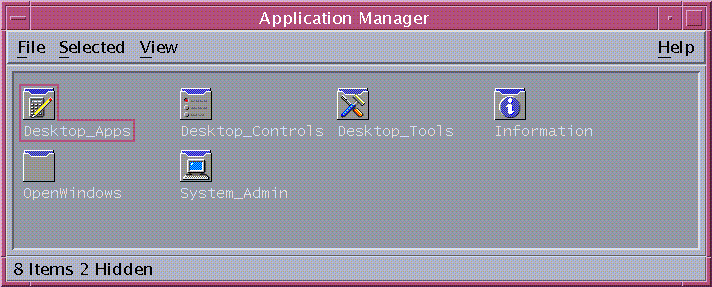
Рис. 2.3.12-1 Управление прикладными программами
(2) Двойной щелчок на “Desktop_Apps” вызовет диалоговое окно “Desktop_Apps”, показанное на рис. 2.3.12-2.
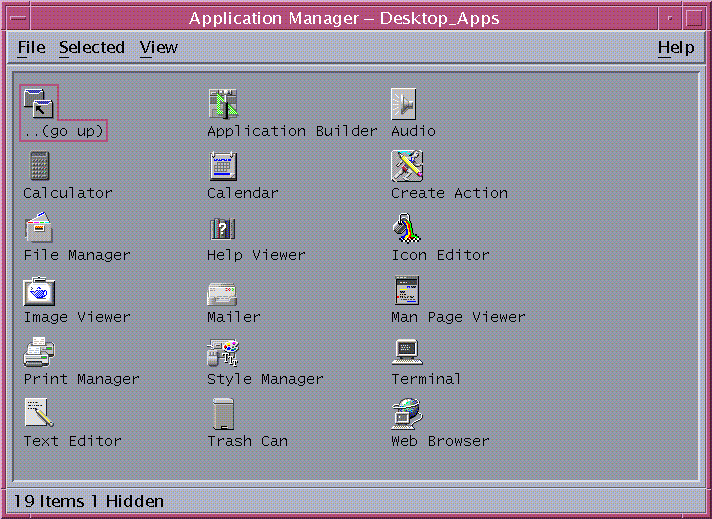
Рис. 2.3.12-2 Окно диалога Desktop_Application
(3) Двойной щелчок на “Create Action” вызовет окно диалога “Create Action”, показанное на рис. 2.3.12-3.
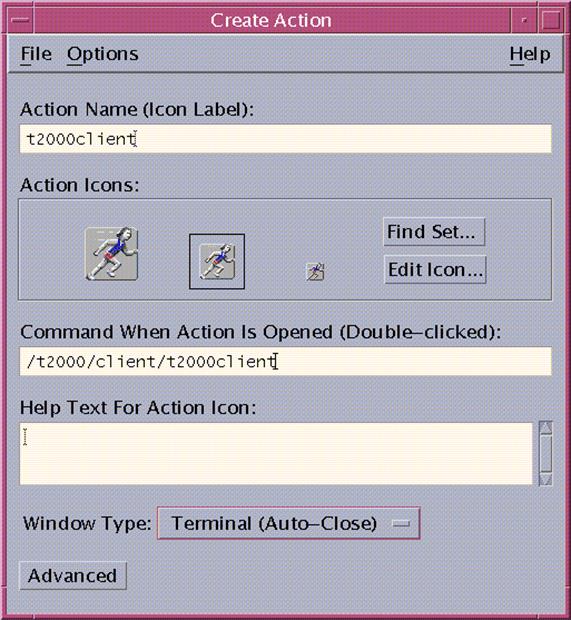
Поле "Atction Name (IconLabel)” (Название операции (подпись к ярлыку изображения)): T2000Client
Поле “Command When Action Is Opened” (Команда, выполняемая при выборе операции): /T2000/client/t2000client
Поле “Window Type” (Тип Окна): Terminal (Auto-Close)
![]() Осторожно:
Осторожно:
Обратите внимание на верхний и нижний регистры. Особенно важно, чтобы путь к программе, запускаемой ярлыком, был указан верно.
Обычно, путь к программе клиента T2000 выглядит так: /T2000/client/t2000client, а путь к программе сервера T2000 так: /T2000/server/pcs.
(4) Выберите операцию [File/Save], чтобы записать информацию, связанную с ярлыком, затем закройте окно диалога “Create Action”.
(5) Щёлкните правой кнопкой мыши на свободном месте рабочего стола и выберите [Program/file manager…] для вызова диалогового окна “File Manager”, показанного на рис. 2.3.12-4.
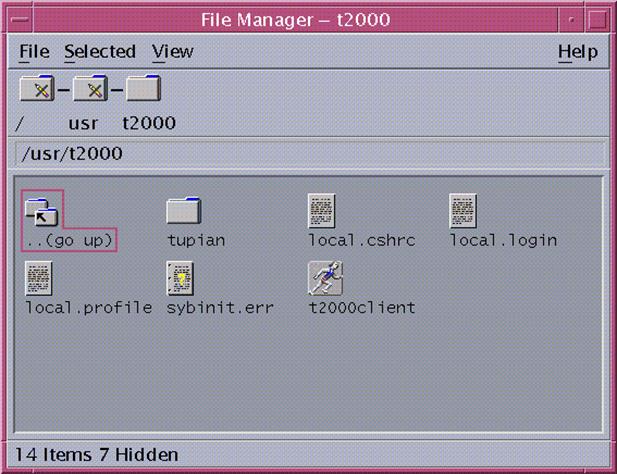
Рис. 2.3.12-4 Файловый менеджер
Щёлкните правой кнопкой мыши по файлу “T2000client”, чтобы выбрать [Place in working space].
(6) На рабочем столе появится ярлык, показанный на рис. 2.3.10-5, который указывает на успешное создание ярлыка.
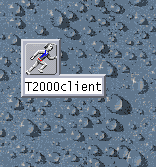
(7) Выберите [File/Save] в менеджере файла, подтверждая таким образом свои действия. Затем выйдите из менеджера файлов.
(8) На рабочем столе, дважды щёлкните по ярлыку “T2000client”. Программа клиента будет немедленно запущена.
2.3.13 Проверить правильность установки
1. Проверить каталоги и файлы
По окончании установки должны существовать следующие файлы или каталоги:
n /T2000
n /opt/sybase
n /etc/rc3.d/S97Sybase
n /etc/rc3.d/T2000DBServer.cfg
2. Проверить список пользователей
Уважаемый посетитель!
Чтобы распечатать файл, скачайте его (в формате Word).
Ссылка на скачивание - внизу страницы.